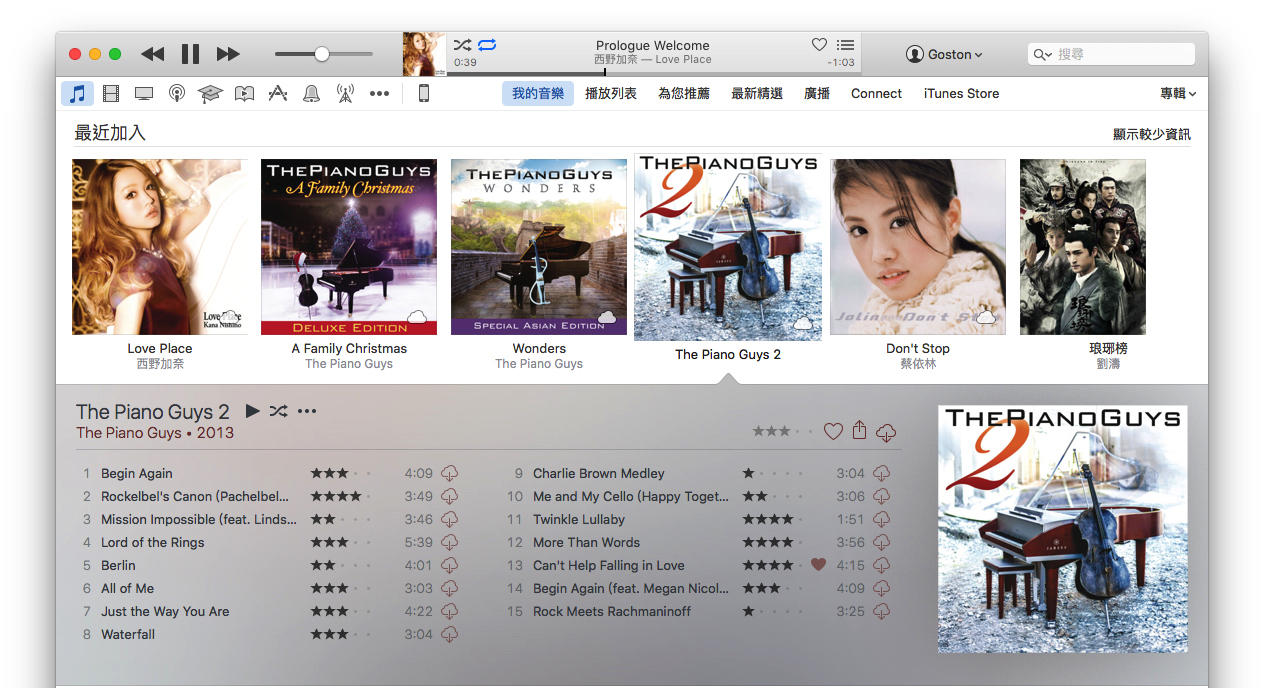Apple Music 在春節假期前的最後一個上班日在台灣開始提供服務,身邊許多原本使用 Spotify 的朋友也因 Apple Music 提供三個月的免費試用期而開始使用。這些朋友中很多人都不曾使用過 iTunes 管理音樂,加上 Spotify 的使用邏輯和 Apple Music 有很大的差異,因此他們的使用心得就是「不知從何用起」,也因此才萌生寫一篇文章分享我使用 Apple Music 的方式的想法。
好了,廢話不多說!
由於我先前就是透過 iTunes 管理電腦中所有的音樂(當然也包含在 iTunes Store 購買的),因此開始使用 Apple Music 後第一件事就是去開啟「iCloud 音樂資料庫」(iOS 裝置的開啟方式在「設定」→「音樂」下),開啟這項設定後,iTunes 會開始比對電腦和 Apple Music 上提供的音樂,若發現電腦中的音樂是 Apple Music 沒有的,iTunes 就會將電腦端的音樂上傳到雲端儲存。
很多人看到「iCloud 音樂資料庫」這名詞就誤以為必須購買足夠的 iCloud Drive 空間,以防 iTunes 上傳音樂到「iCloud 音樂資料庫」時,iCloud 空間會被這些音樂檔灌爆。在這裏要進一步說明的是:這些上傳的音樂並不佔用你的 iCloud 儲存空間,所以「放心開啟這項設定吧!」
當「iCloud 音樂資料庫」初次運作完成後,就可以在所有屬於你的電腦、Apple TV 及行動裝置上存取原本在 iTunes 上的整個音樂資料庫,而且就算其它裝置沒將音樂下載到裝置端也能透過雲端串流的方式播放音樂(當然,要下載到裝置端離線收聽也是可以的)。不只如此,在開啟「iCloud 音樂資料庫」後,「播放列表」、歌曲喜好狀態(打「心」或打「星」)等資料也都會自動步到雲端,也就是原本的 iTunes 資料庫會完全雲端化,讓你在所有的裝置都能播放及管理你的音樂。
如果在開啟「iCloud 音樂資料庫」後,遇到專輯因為被誤判而被替換為錯誤資訊的話,可以參考文末由「皮樂」所撰寫的相關教學進行修正。
能夠在任何地方、任何裝置存取整個音樂資料庫後,就可以正式開始使用 Apple Music 啦!我個人習慣先從 Apple Music 的「為您推薦」開始,在這邊 Apple Music 會依據使用者最初申請時設定的音樂喜好及在使用 Apple Music 過程中的收聽習慣及偏好推薦使用者可能會感到興趣的音樂或播放列表。「為您推薦」中的內容一天會更新數次,且之前推薦的列表也可以查詢到,因此我習慣每天開電腦後就先到這看看有沒有什麼我可能感興趣的音樂及播放列表。
當發現喜歡的播放列表或對某個播放列表有興趣但目前不想或沒時間聽時,我會把它加到我自己的音樂資料庫中(點選播放列表右上角的「+」號):
如此我就能在通勤或想聽時隨時從中挑選收聽:
當收聽的過程中發現對某首音樂或某張專輯有興趣時,除了可以直接將它收進「我的音樂」成為自己音樂資料庫的一員外,我通常都會再點選演出者,去查查該演出者還有哪些專輯或熱門歌曲:
藉由上面的方式以及 Apple Music 所推薦同類型音樂的相關藝人,可以快速的增加自己收聽音樂的廣度也更容易發現自己喜歡的音樂。
對我來說 Apple Music 的最大好處就是完全的和 iTunes 音樂資料庫整合,使得我能以熟悉的方式去管理所有的音樂,而不用在意這張專輯是透過購買或是透過 Apple Music 蒐錄的。當然沒有一個服務是完美的,Apple Music 自然也並非沒有缺點,比如:音質不算頂尖、無法直接得知自己曾對哪些音樂打過「心」,或是幾乎為 0 的社群功能等等,要找可以找出一堆問題。但就算 Apple Music 有這麼多問題,它仍是目前最適合我的線上音樂串流服務,因為適合我,所以我會繼續用它。
以上就是我的分享。
延伸閱讀:
- 修正 Apple Music 上錯誤的音樂名稱、資訊 [Hiraku Dev]
- 修正被 Apple Music 搞亂的專輯封面 [Hiraku Dev]
- Apple Music 曲目辨識錯誤的解決方法 [Hiraku Dev]